Tai teisingo pasaulio pasaulis, kuriame yra viskopieštukais kompiuterinėms pelėms, tikėdamiesi, kad būsite dešinės rankos. Štai kaip galite išmokyti pelės ir žymeklių „Windows 7“ ir „Vista“ sistemose, kad galėtumėte atsižvelgti į kairiąją ranką.
Kairės rankos naudojimas teisingu keliu
Pelę lengva perjungti į kairiosios rankos režimą. „Start“ meniu paieškoje įveskite „pele“ ir pasirinkite pirmąjį įrašą.

Pažymėkite „Perjungti pirminį ir antrinį mygtukus“langelį, kad pelė taptų draugiškesnė kairiosioms rankoms. Dabar pagrindinis pasirinkimo mygtukas yra jūsų dešinysis mygtukas, o antrinis mygtukas (paprastai vadinamas dešiniuoju pelės mygtuku spustelėkite) yra kairysis mygtukas.
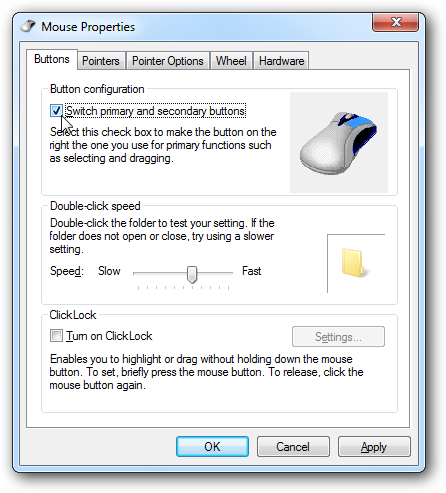
Tačiau vis tiek gali būti nepatogu pasirinkti elementusEkranas kairiąja ranka, naudojant numatytuosius žymeklius. MSDN turi nemokamą žymeklių, skirtų kairiarankiams vartotojams, rinkinį, kuris gali padėti išspręsti šią problemą. Šie žymekliai yra visiškai tokie patys kaip numatytieji „Aero“ žymekliai „Windows 7“ ir „Vista“, išskyrus tuos atvejus, kai jie yra atvirkštiniai, kad būtų geresni naudoti kairiosiomis rankomis.
Žymekliai yra 3 dydžių: normalus, didelis ir ypač didelis. Įprasti yra tokio pat dydžio kaip numatytieji „Windows 7“; nedvejodami rinkitės kitus dydžius, jei norite. Spustelėkite kiekvieną nuorodą, jei norite atsisiųsti visus 6 žymeklius pagal savo dydį (žemiau esančią nuorodą).
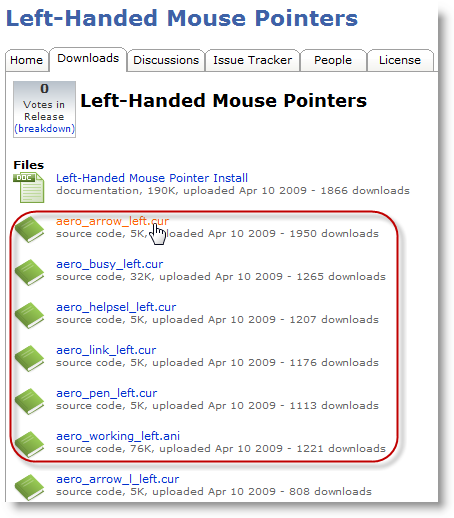
Pasirinkę žymeklį spustelėkite „Sutinku“, kad sutiktumėte su licencijos sutartimi ir atsisiųstumėte jas.

Atsisiuntę visus 6 žymeklius, pelės ypatybių dialogo lange pasirinkite skirtuką Rodyklės. Spustelėkite žymeklį, kad pakeistumėte, tada spustelėkite Naršyti, kad pasirinktumėte naują žymeklį.

Naršykite aplanką, į kurį atsisiuntėte naujus žymeklius, pasirinkite tinkamą žymeklį ir spustelėkite Atidaryti.

Atlikite tai kiekvienam iš 6 žymeklių, kuriuos reikia pakeisti. Kaip bebūtų keista, užimtas žymeklis (besisukanti mėlyna rutulys) yra statinis žymeklis, todėl gali nenorėti jo keisti. Visi kiti atrodo ir elgiasi kaip įprasti kolegos.
Štai žymekliai, kuriuos reikia pakeisti, ir jų atitikmenys numatytuosiuose žymekliuose:
| Normalus pasirinkimas: | „aero_arrow_left.cur“ |
| Pagalba Pasirinkite: | „aero_helpsel_left.cur“ |
| Darbas fone: | „aero_working_left.ani“ |
| Užsiėmes: | „aero_busy_left.cur“ |
| Rašysena: | „aero_pen_left.cur“ |
| Nuorodos pasirinkimas: | „aero_link_left.cur“ |
Pakeitę visus žymeklius, spustelėkite Išsaugoti kaip…, kad išsaugotumėte šią pelės schemą, kad galėtumėte lengvai ją pasirinkti ateityje. Galiausiai spustelėkite Gerai, kad uždarytumėte pelės ypatybių dialogą ir sutiktumėte su pakeitimais.

Dabar jūsų rodykles bus lengviau naudoti kairiosiomis rankomis!

Išvada
Nesvarbu, ar esate dešiniarankiai, ar kairiarankiaigali mėgautis „Aero“ žymekliais sistemoje „Windows 7“ ar „Vista“ taip, kaip geriausiai tinka jums. Deja, daugelis pelių vis dar yra skirtos dešiniarankiams žmonėms, tačiau šis triukas padės jums kuo geriau panaudoti pelę.
Mes įtraukėme visus 6 žymeklius į ZIP failą, kurį galite atsisiųsti čia. Tai padės jums lengviau juos visus atsisiųsti, nereikia atsisiųsti atskirai.
Nuoroda
Atsisiųskite kairės rankos pelės žymiklius iš MSDN







